Закройте окно Мои документы через кнопку системного меню окна (левый верхний угол)
23. Создайте на рабочем столе ярлык диска С:\
24. Закройте окно Мои документы
Изучив эту тему, вы будете знать:
· как выполнить стандартные действия с файлами и папками с помощью основного меню;
· как выполнить те же действия, с помощью кнопок панели инструментов и клавиатуры, не прибегая к помощи мышки.
Системная среда Windows является объектно-ориентированной. Windows действует по принципу: «выбери объект и выполни над ним действие». Основными объектами файловой системы Windows являются файл и папка. Вспомним основные понятия.
Файл – поименованное место на диске для хранения информации. Полное имя файла состоит из его имени и типа, разделённых точкой.
Свойства файла определяют параметры:
· размер,
· дата и время создания файла,
· тип,
· значок.
Над файлом можно выполнить стандартный набор действий:
|
· создать, · открыть, · закрыть, · переименовать |
· переместить, · копировать, · удалить. |
Папка – поименованный объект Windows, предназначенный для объединения файлов и других папок в группы по какому-либо признаку.
Свойства папки определяют параметры:
· размер,
· дата и время создания папки,
· значок.
Над папкой можно выполнить тот же стандартный набор действий, что и над файлом
Для выполнения действий над файлами и папками в Windows предусмотрено несколько способов:
Внимание!
В Windows для обмена объектами выделяется область памяти, как бы «промежуточный карман», в который можно поместить, а затем извлечь объект. Эта область памяти называется буфером обмена.
В буфер обмена можно поместить файл, папку, текстовые, графические и прочие данные. Объект из буфера можно извлечь в любой программе, имеющей к нему доступ.
Доступ к буферу обмена в Windows стандартизирован и состоит из двух действий:
· вырезать (если в буфер нужно переместить выделенный объект),
· копировать (если в буфер нужно переместить копию выделенного объекта)
Для того, чтобы перенести объект (или его копию) из буфера обмена в другое место открытого документа или в другой документ выполните действия:
В каждой программе, использующей буфер, есть меню ПРАВКА, которое содержит все необходимые команды. Также эти команды содержит контекстное меню
Внимание! Команды Вырезать и Копировать становятся доступны только когда объект выделен, а команда Вставить – когда объект уже находится в буфере обмена
Схема технологии копирования через буфер обмена.
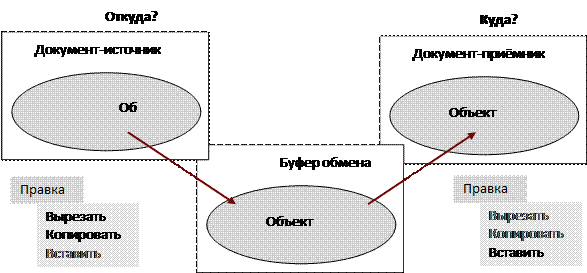 |
Возможны варианты, когда один из пунктов меню выполнить невозможно. Такие пункты меню выделяются блёклым цветом.
Например, если не выделен объект, то нельзя выполнить операцию КОПИРОВАТЬ или ВЫРЕЗАТЬ, т.к. копировать или вырезать будет нечего. В этом случае пункты меню КОПИРОВАТЬ или ВЫРЕЗАТЬ являются неактивными и отмечаются блёклым цветом. Если пункт меню можно выполнить, то он является активным и выделяется ярким цветом.
Задания
1. Параметры файла и действия над файлом
Выполнив задания этой темы, вы научитесь:
· отображать информацию о файлах разными способами;
· производить стандартные действия над файлом.
· Откройте папку Информатика
· Внимательно рассмотрите изображение на рабочем поле, где представлена информация о файлах.
· Измените вид отображения информации о файлах на экране разными способами. Для этого:
· Сравните варианты представления информации о файлах различными способами.

· Выполните команду Сервис -Свойства папки
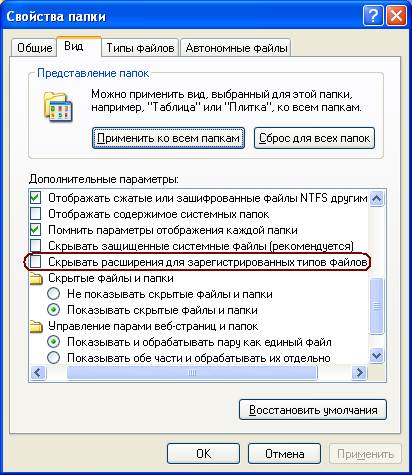
· Отключите (уберите галочку) опцию Скрывать расширения для зарегистрированных типов файлов
Обратите внимание!
Команда Таблица представляет наиболее полную информацию о файле. Она дополнительно выводит размер, дату и время создания файла
Уважаемый посетитель!
Чтобы распечатать файл, скачайте его (в формате Word).
Ссылка на скачивание - внизу страницы.